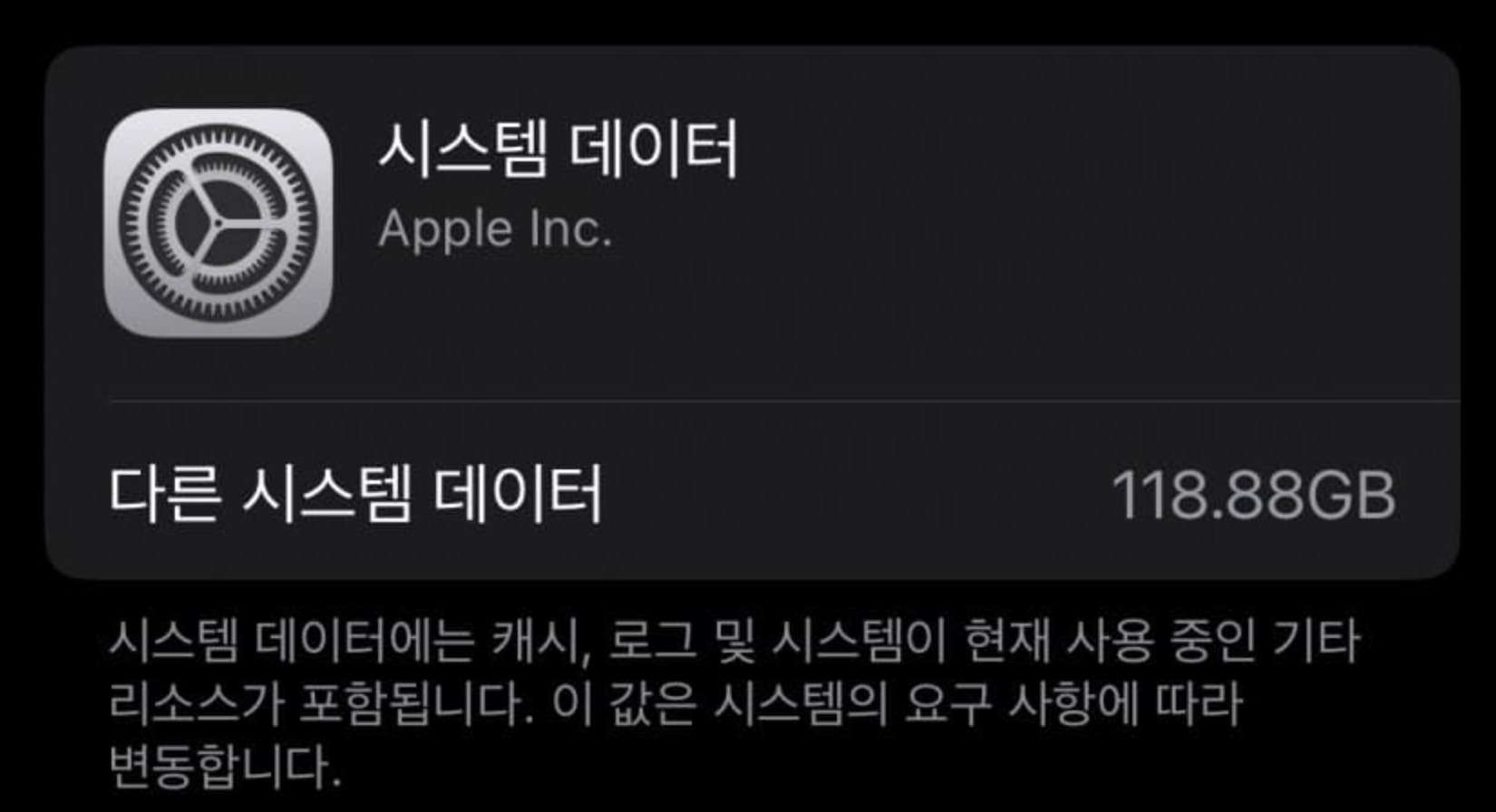아이폰 시스템 데이터란?
아이폰 시스템은 사용중인 OS의 로그나 캐시, 리소스가 포함되며 아이폰을 기본적으로 구동하기 위한 데이터도 들어있으므로 함부로 삭제하면 안됩니다.
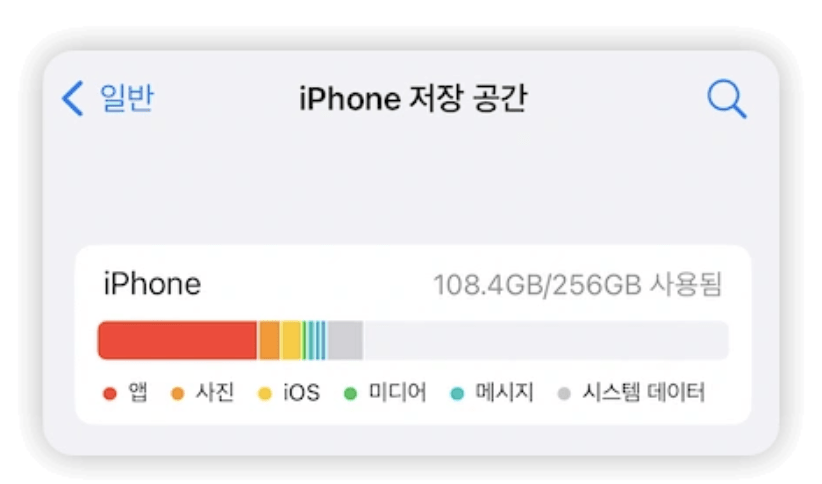
보통 시스템데이터는 5GB ~ 20GB를 가지며 20GB보다 커지면 시스템 상에 이상이 생기므로 캐시나 앱 등을 지워야합니다. 사진과 메모 같은 것들은 iCloud에 저장하기도 합니다.
카카오톡이나 네이버, 구글의 방문기록, 검색 결과 같은 데이터가 쌓여서 용량이 만들어지므로 각 앱에서 데이터 정리하기를 통해 주기적으로 삭제해주는 것이 바람직합니다.
아이폰 저장공간 메뉴에 들어가면 자신이 사용하지 않는 앱들이 표시되므로 그것을 보고 앱 자체를 삭제하는 것도 방법 중 하나입니다.
아이폰에서 남아있는 데이터를 보는 방법은 설정 -> 일반 -> iPhone 저장소 로 가시면 됩니다.
아이폰 시스템 데이터 정리방법 및 용량 확보
시스템 데이터가 20GB가 넘게 표시되는 친구가 가끔 있었습니다. 이럴 경우에는 시스템 데이터 자체가 꼬인 경우에 속하니 전 포스팅에서 언급하나 iPhone 데이터 초기화 방법을 권장합니다.

아이폰 시스템 데이터 용량을 늘리기 위해 할 수 있는 방법은 다음과 같습니다.
1. 앱 캐시 지우기
2. 앱 삭제
3. 사파리, 네이버, 구글 데이터 및 방문기록 삭제
앱 캐시 삭제와 앱을 지우는 방법은 아까와 같이 설정 -> 일반 -> iphone 저장소 -> 해당 앱 선택 -> 앱 데이터 정리하기 를 선택해줍니다. 다. 많이 사용하지 않는 앱이라면 ‘앱 삭제‘를 눌러줍니다.
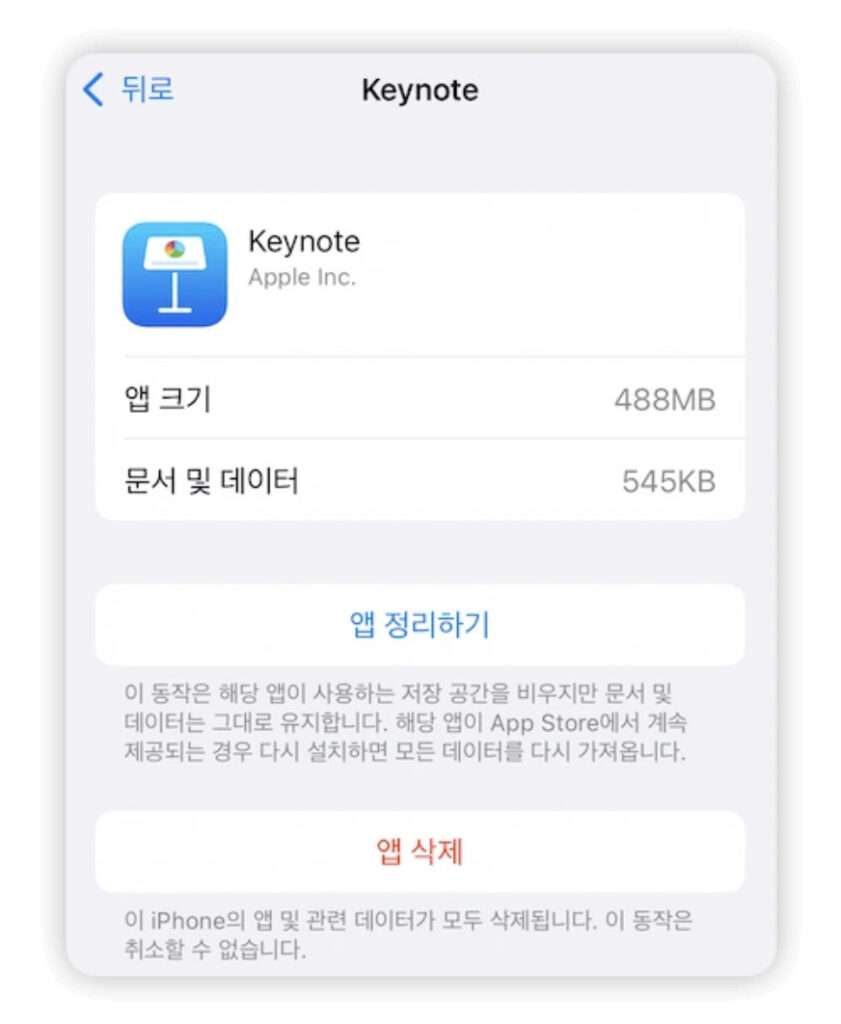
keynote 같은 경우 따로 저장하지 않아도 일정 시간이 지나면 자동저장이 되므로 캐시가 많은 편입니다. 카카오톡이나 네이버, 유튜브 시청목록 같은 경우에도 데이터가 쌓여있을 것입니다.
사파리, 크롬, 구글과 같은 브라우저에도 검색기록이나 암호가 저장되어 있으므로 개인정보 관리와 메모리 관리를 어느정도 해주는 것이 좋습니다.
설정 -> Safari, naver, google -> 방문기록 및 웹사이트 데이터 지우기 -> 기록 및 데이터 지우기
아이폰 시스템 데이터 관리 팁 및 후기
시스템 데이터가 갑자기 50GB이상으로 증가한 경우, 매우 당황스럽습니다. 보통 OS업데이트가 있을 때 이렇게 커지거나 대용량의 앱을 받았을 때 이렇게 커질 수 있습니다.
위의 방법으로 기본적으로 정리해보고 요즘은 앱스토어에 원클릭으로 임시파일이나 캐시를 자동으로 지울 수 있는 앱이 있으니 그런 앱들도 추천합니다.
시스템 데이터가 20GB가 넘었다면 첫 번째의 조치로 우선 데이터가 날아갈 수 있으니 iCloud나 다른 클라우드로 백업을 하시고 위의 앱 정리하기나 앱 삭제를 통해서 용량을 확보하시기 바랍니다.
조금 이상하다 싶을 정도 용량이 늘어나있다고 한다면 한번 재부팅해보시기 바랍니다. 시스템이 돌아가는 OS를 이루고 있는 데이터는 지우는 것을 추천드리지 않으며 정기적인 백업과 정리가 주를 이뤄야합니다.